Riepilogo AI verificato ◀▼
Scopri come gli agenti AI possono automatizzare assistenza clienti risolvendo le domande più comuni su tutti i canali. Usa la configurazione guidata per addestrare l’ agenti AI con la tua Knowledge base e personalizzarne lo stile di interazione. Prova l’ agenti AI via email o messaggistica per vederlo in azione.
Il periodo di prova Zendesk Suite offre una procedura guidata di configurazione che puoi usare per provare la nostra tecnologia AI più recente. La procedura guidata mostra come gli agenti AI possono risolvere automaticamente le domande più comuni dei clienti. Per maggiori informazioni, consulta Informazioni sugli agenti AI.
Le attività di configurazione includono:
Avvio della configurazione guidata per gli agenti AI
Gli agenti AI sono la prossima generazione di bot basati sull’intelligenza artificiale, che automatizzano e risolvono i problemi dei clienti su tutti i canali di assistenza. Man mano che l’AI diventa sempre più essenziale per le interazioni con i clienti, gli agenti AI ti consentono di passare a una maggiore automazione ed efficienza.
Per avviare la configurazione guidata
La configurazione guidata per gli agenti AI si apre automaticamente nell’account di prova Zendesk Suite .
- Apri la home page di Zendesk e seleziona Prova gratuitamente.
Puoi anche iniziare un periodo di prova selezionando Prova gratuitamente nella parte superiore della pagina dei prezzi di Zendesk.
Quando inizi il periodo di prova, riceverai un messaggio email che ti chiede di verificare l’account.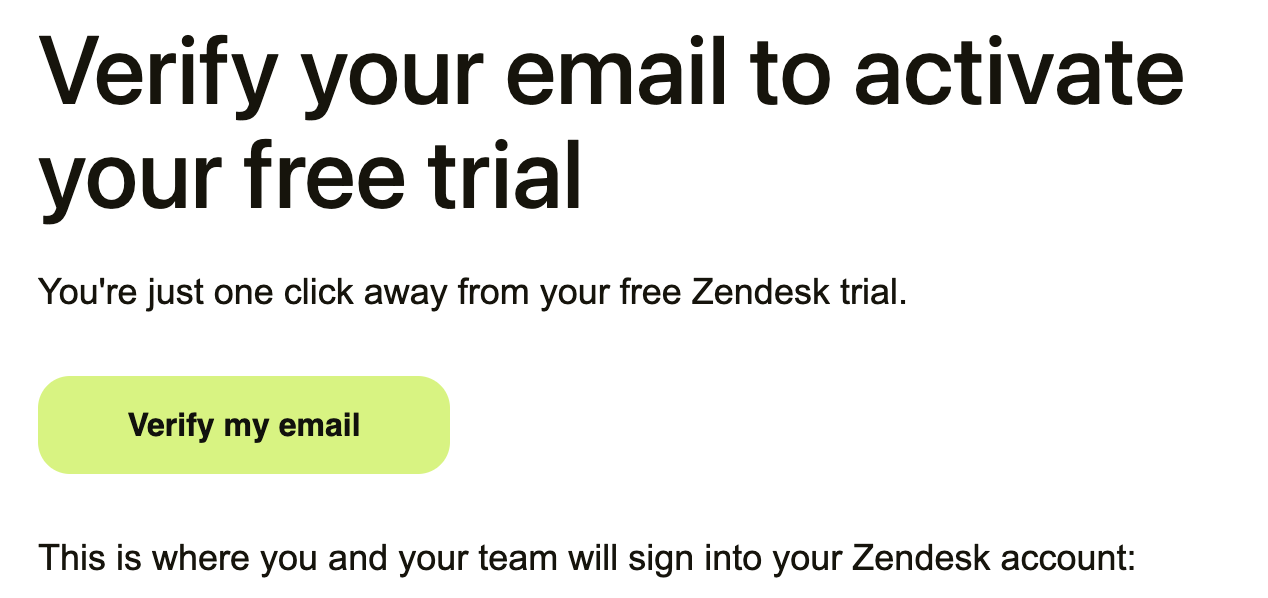
- Nell’email, fai clic su Verifica il mio indirizzo email.
Viene visualizzato un pannello di benvenuto per la configurazione guidata agenti AI .
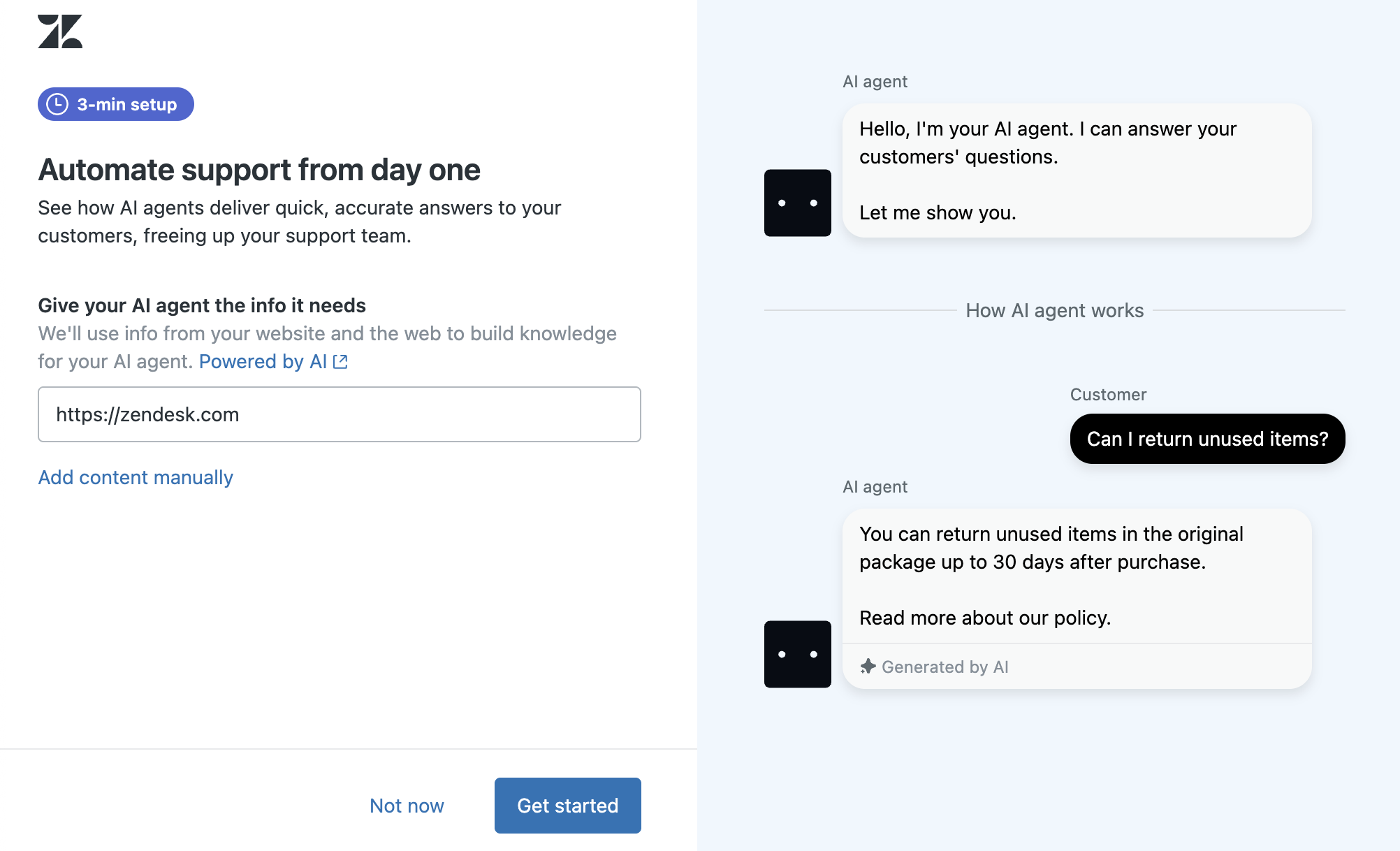
Il lato sinistro della procedura guidata include un campo di testo in cui puoi aggiungere il tuo sito web. Il simulatore sul lato destro della procedura guidata mostra come l’ agenti AI lavora con i clienti quando fanno domande. Per ulteriori informazioni sul funzionamento degli agenti AI di Zendesk, fai clic su Basato AI.
Nota: Se non vuoi provare gli agenti AI in questo momento, fai clic su Non ora. Puoi saltare questa procedura dettagliata e configurare gli agenti AI nel tuo account in un secondo momento. Consulta Introduzione agli agenti AI (Essential). - Aggiungi il tuo sito web alla procedura guidata.
Zendesk usa le informazioni sul tuo sito web per creare conoscenze per il tuo agenti AI. Questo aiuta l’ agenti AI a rispondere alle domande dei clienti.
Se non disponi di un sito web, fai clic su Aggiungi contenuto manualmente e incolla le informazioni sulla tua azienda.
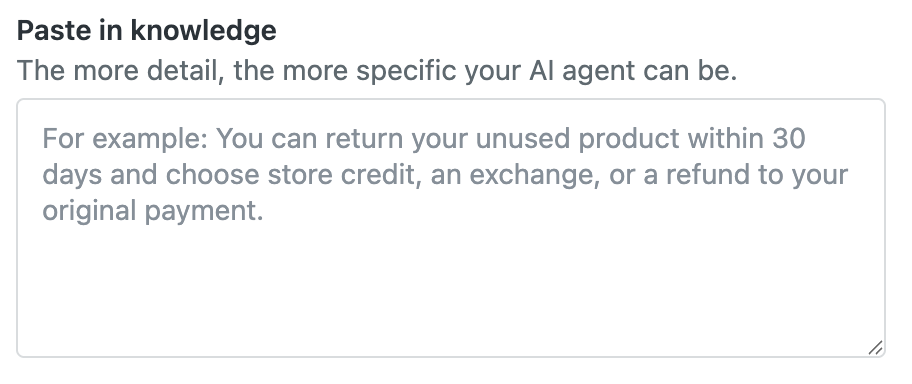
- Dopo aver aggiunto le informazioni sulla tua azienda, fai clic su Inizia.
Man mano che la procedura guidata crea informazioni per il tuo agente, vengono visualizzati alcuni messaggi di avanzamento, incluso un elenco di URL di siti web che l’ agenti AI userà. Per ulteriori informazioni su come fornire informazioni agli agenti AI , consulta Strategie per la creazione di contenuti del centro assistenza per AI.

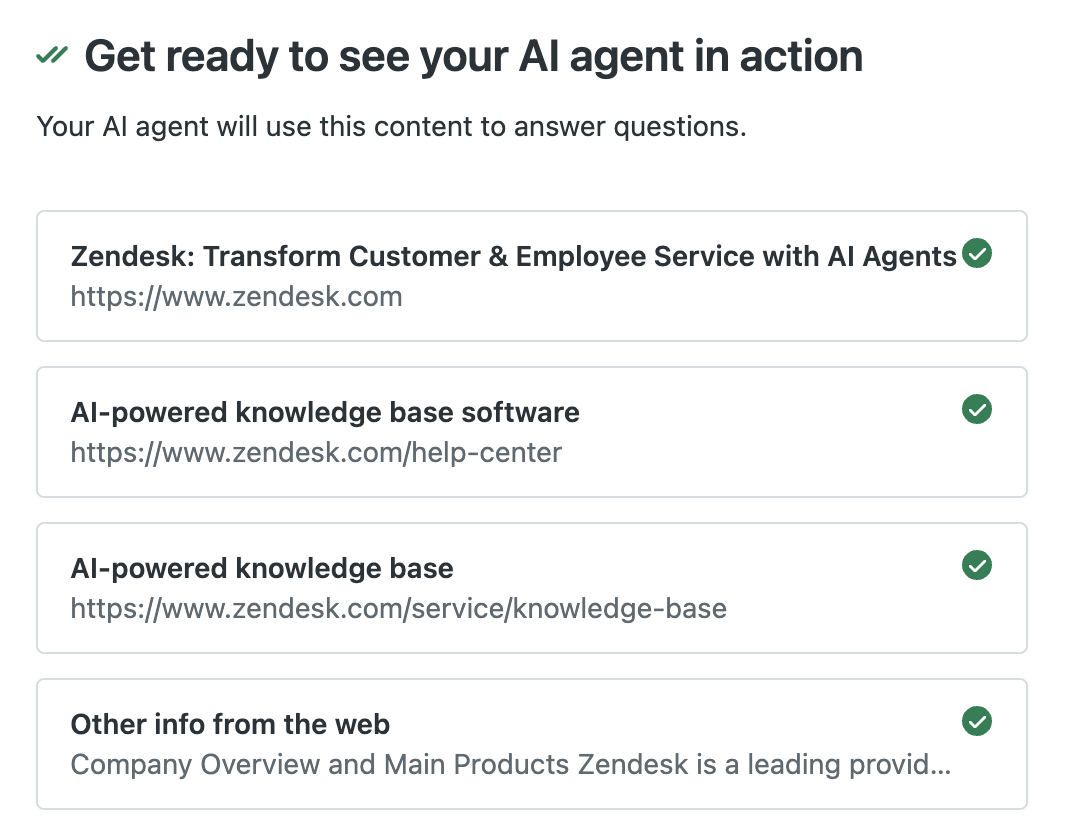
La configurazione guidata usa le informazioni fornite per creare un articolo nel centro assistenza. L’ agenti AI fa riferimento al contenuto di questo articolo per rispondere alle domande dei clienti e di altri utenti finali. Guarda l’esempio qui sotto.
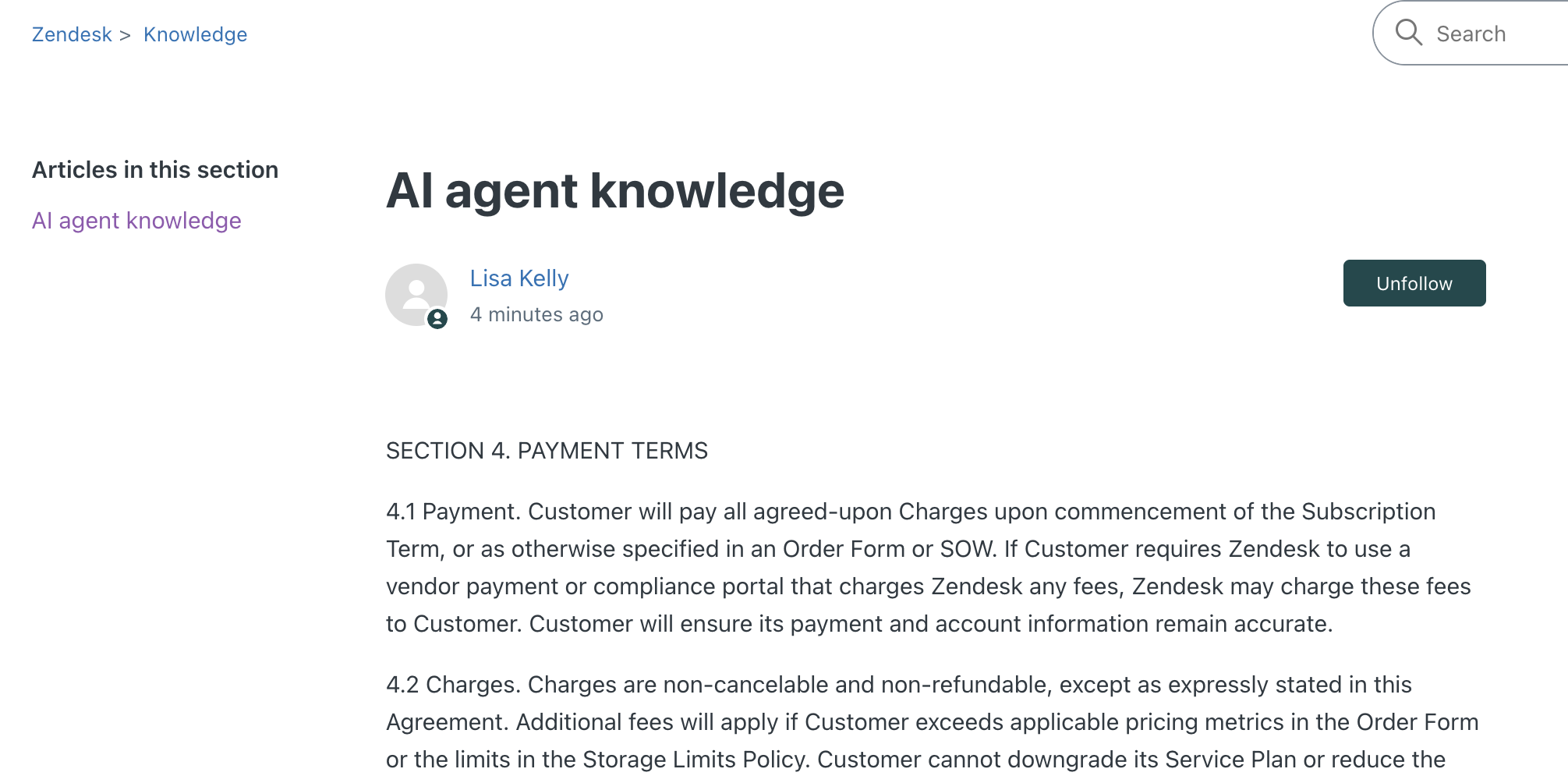
Passaggio 1. Poni domande al tuo agente AI
Ora che l’ agenti AI ha una certa conoscenza, prova le sue capacità intellettuali ponendogli delle domande.
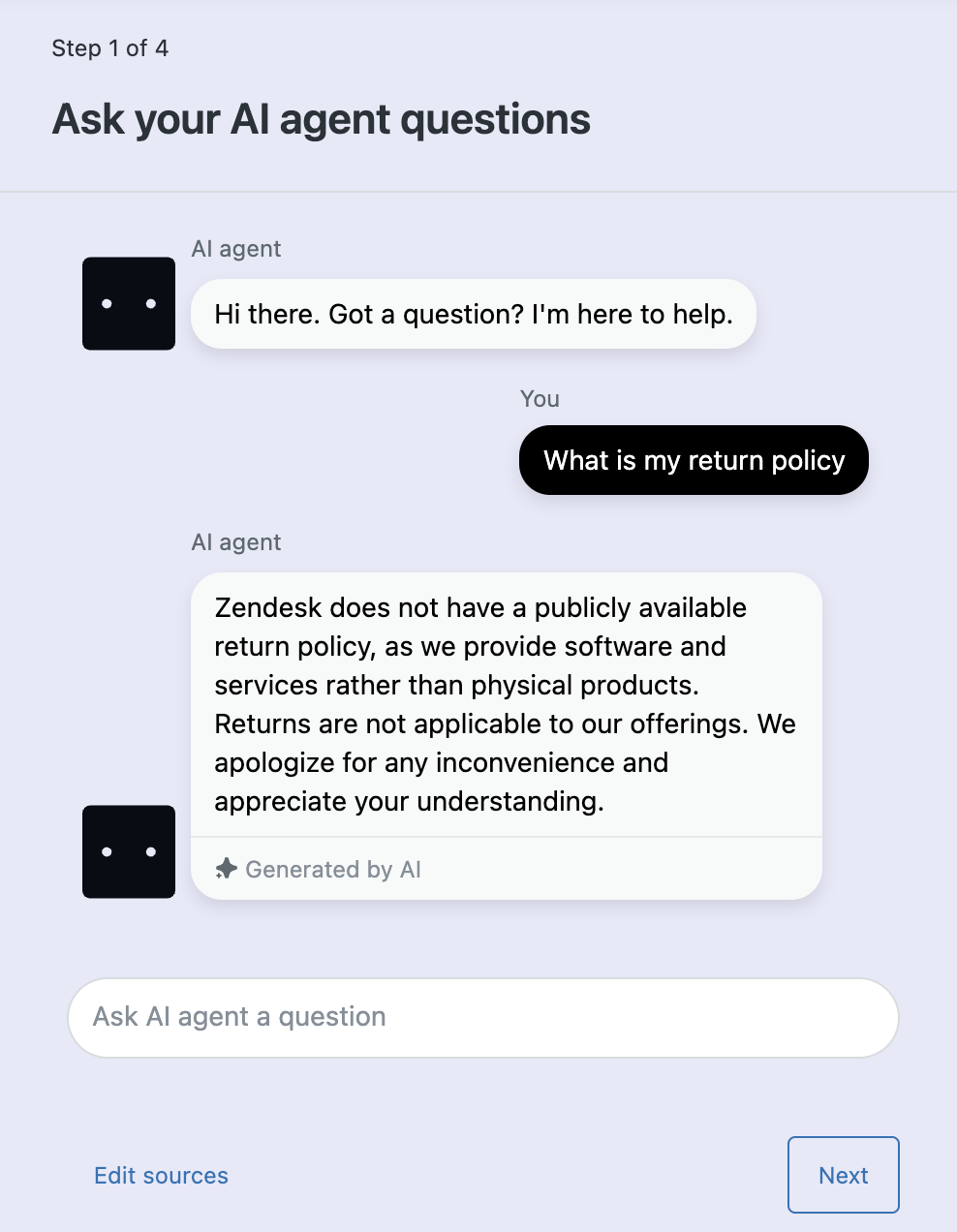
Per provare le capacità intellettuali dell’agente AI
- Inserisci una domanda nel campo Fai una domanda .
Prova le domande che i clienti in genere pongono in base alle informazioni che hai fornito all’agente agenti AI.
L’ agenti AI risponderà alla domanda in base al materiale del tuo sito web o al materiale che hai incollato. Se non ottieni le risposte di cui hai bisogno, puoi aggiornare il contenuto per aggiungere ulteriori informazioni.
- Per aggiornare il contenuto dell’origine, fai clic su Modifica origini.
Vedrai un elenco di URL di siti web e contenuti che puoi aggiornare.
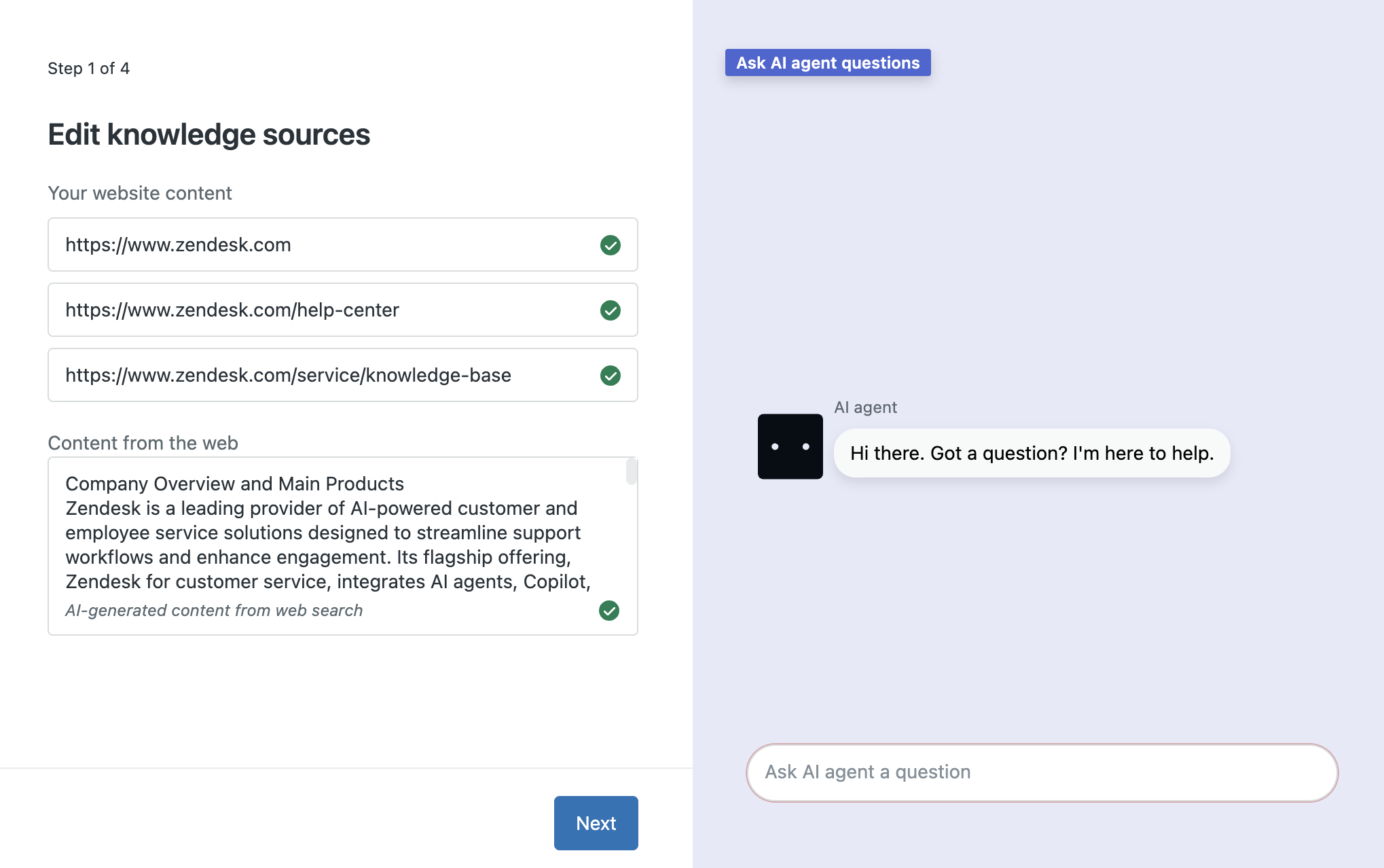
- Quando hai finito di provare alcune domande, fai clic su Avanti per continuare la configurazione agenti AI .
Passaggio 2. Dai agenti AI un po’ di personalità
Puoi controllare il modo in cui gli agenti AI rispondono ai clienti agenti AI un nome e scegliendo uno stile di conversazione. Questi elementi definiscono il modo in cui vuoi entrare in contatto con i clienti. Per maggiori informazioni, consulta Configurazione di una personalità agenti AI.
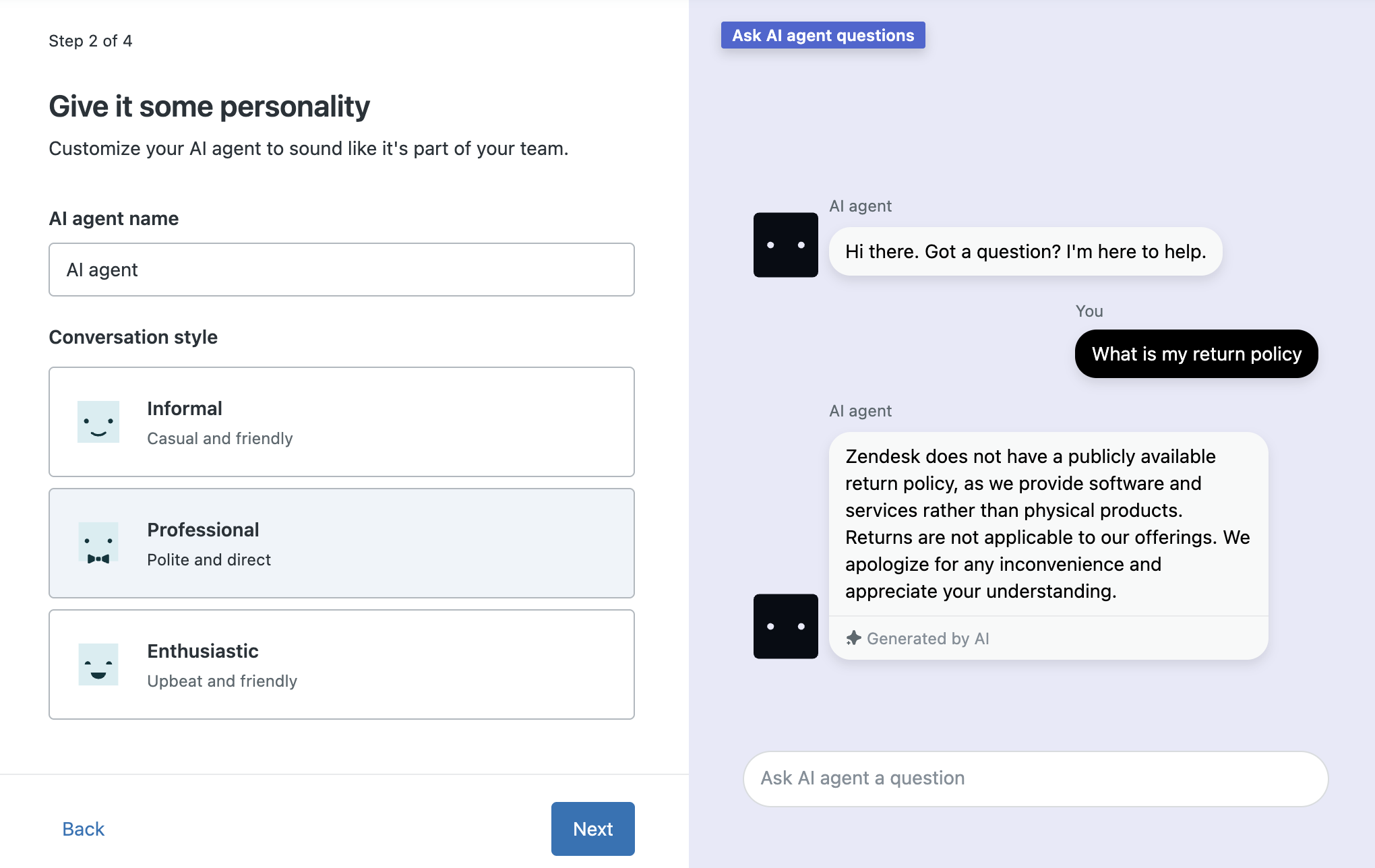
Per dare personalità agenti AI
- Inserisci il nome di un agenti AI.
- Seleziona uno stile di conversazione.
Le scelte includono: Informale, professionaleed entusiasta.
Puoi porre alcune domande per vedere come variano le risposte in base allo stile di conversazione.
- Fai clic su Avanti per continuare la configurazione.
Passaggio 3. Prova l’ agenti AI
Ora che l’ agenti AI ha una certa conoscenza e una personalità, puoi provarlo inviando una domanda via email o digitando in un widget di chat. Puoi provare diverse varianti della domanda nelle email e nelle chat per vedere come funziona. Per maggiori informazioni, consulta Test di un agenti AI.
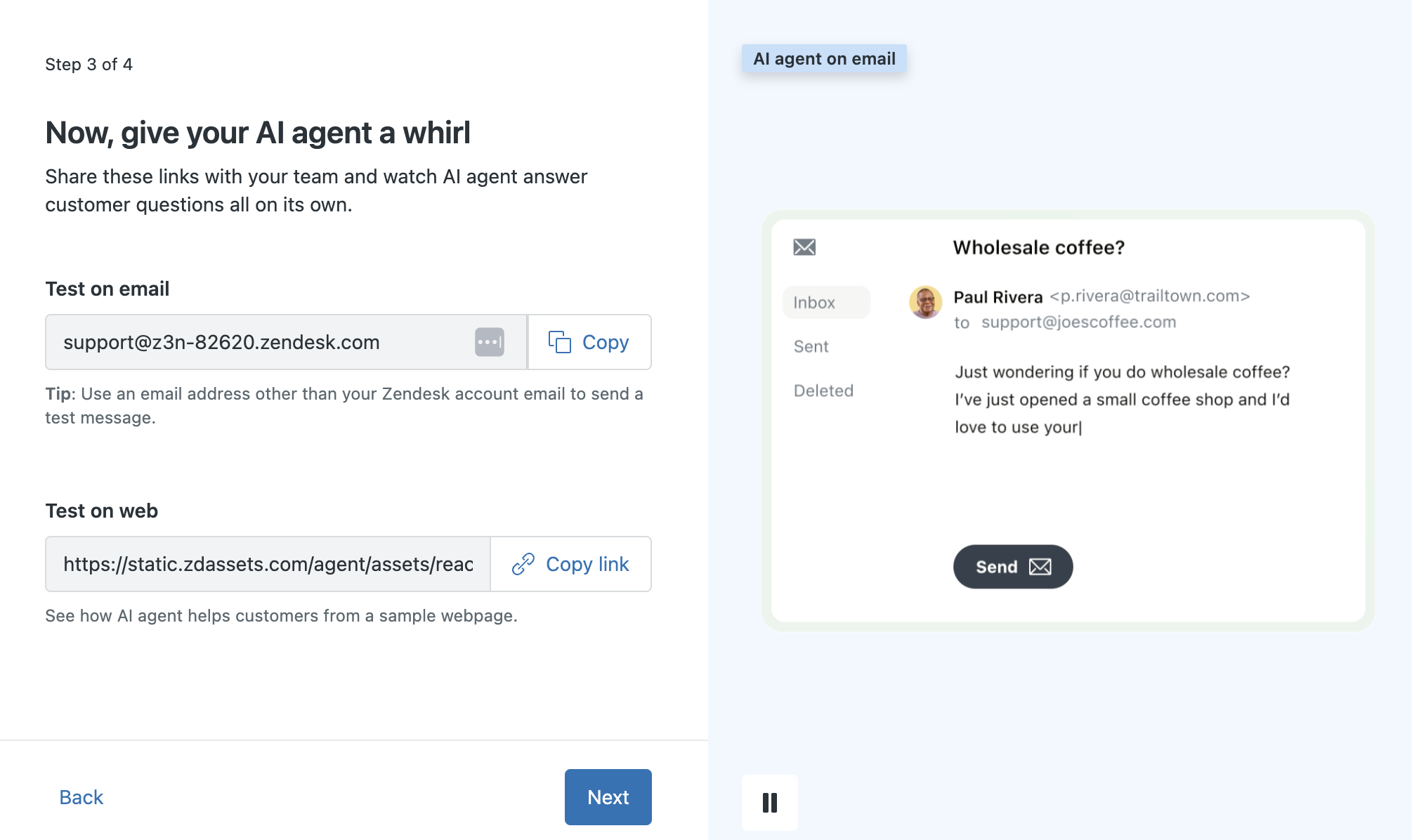
Per testare con un’email
- Fai clic su Copia per copiare l’indirizzo email mostrato nella procedura guidata.
- Apri lo strumento email e invia un messaggio email a questo indirizzo.
Nel messaggio email, includi una domanda correlata alle informazioni fornite agenti AI.
Importante: Quando esegui il test con un’email, assicurati di inviare la domanda da un indirizzo email diverso da quello usato per creare l’account Zendesk. In caso contrario, non riceverai una risposta automatica dall’agente agenti AI.Dopo qualche istante, dovresti ricevere un’email di risposta agenti AI che risponde alla tua domanda.
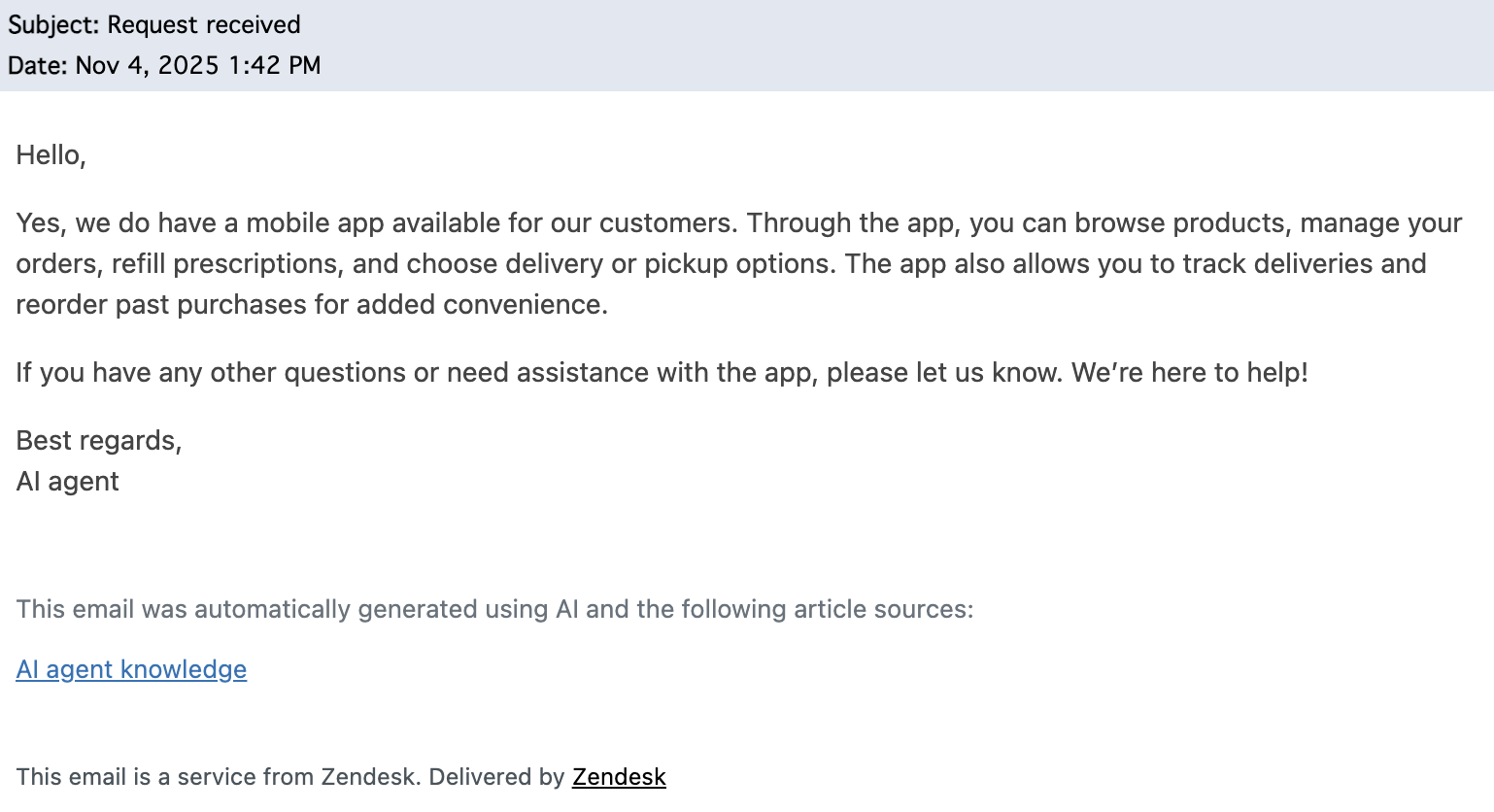
Per testare un widget di chat
- Fai clic su Copia link per copiare il link del widget di chat.
- Apri una nuova finestra del browser.
- Incolla questo link nella barra degli indirizzi del browser e premi Invio.
- Quando viene visualizzato il widget di chat, inserisci una domanda correlata alle informazioni fornite agenti AI.
Dovresti ricevere una risposta dall’agente agenti AI che risponde alla tua domanda.
Per completare la configurazione guidata AI
- Al termine del test, fai clic su Avanti.
Passaggio 4. Invita altri membri del team (facoltativo)
L’invito di altri membri del team consente loro di accedere al periodo di prova Zendesk Suite e di provare un agenti AI. I membri del team agiscono come agenti e amministratori per aiutarti a gestire le richieste assistenza . Puoi aggiungere fino a quattro membri del team aggiuntivi al tuo account di prova. Per ulteriori informazioni sui membri del team, consulta Aggiunta di agenti e amministratori.
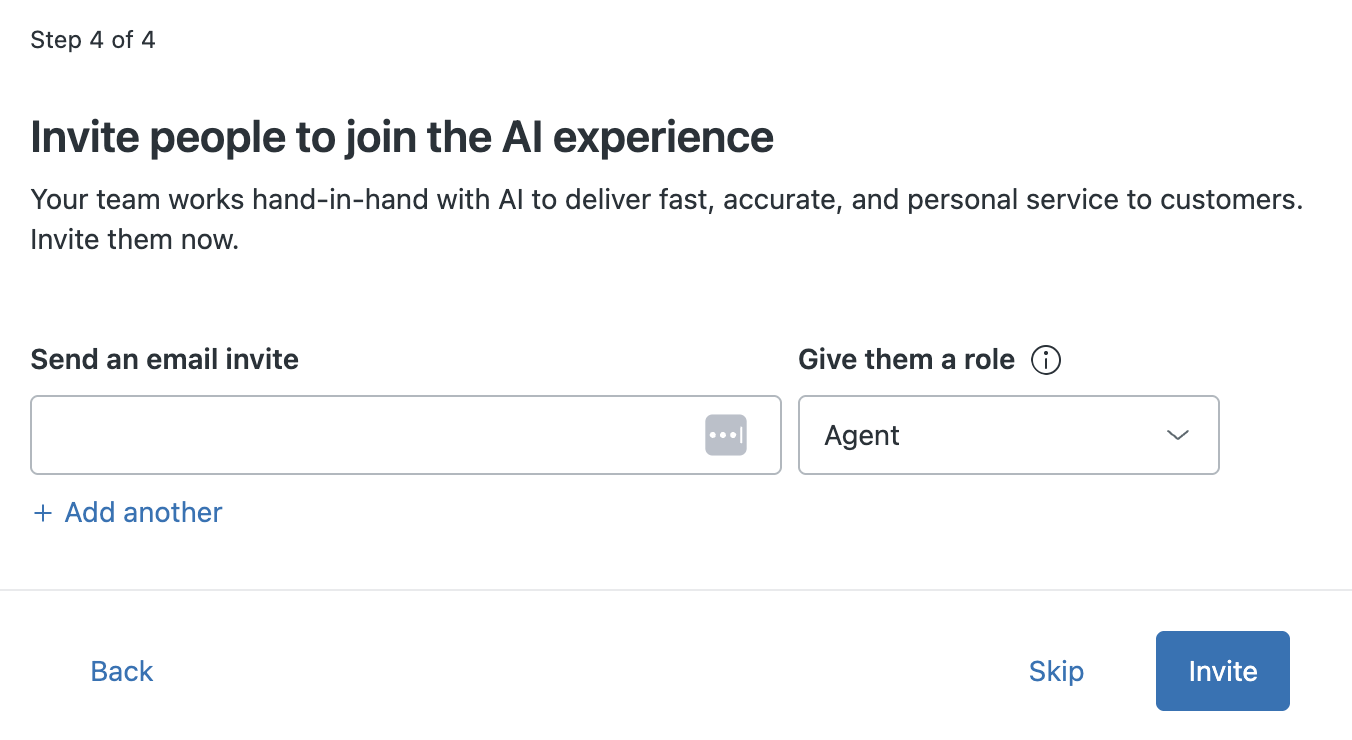
Per invitare altri membri del team
- Inserisci un indirizzo email per il membro del team.
- Assegna un ruolo al membro del team.
Gli agenti lavorano con i ticket e rispondono alle richieste dei clienti. Gli amministratori possono lavorare con i ticket e anche gestire le impostazioni dell’account.
- Fai clic su +Aggiungi per aggiungere altri membri del team.
- Dopo aver aggiunto i membri del team, fai clic su Invita.
I membri del team invitati ricevono un invito via email a entrare nel tuo account Zendesk.
Conclusione
Complimenti! Hai configurato e testato un agenti AI. Ora che hai provato un esempio agenti AI, puoi continuare a configurare l’account.
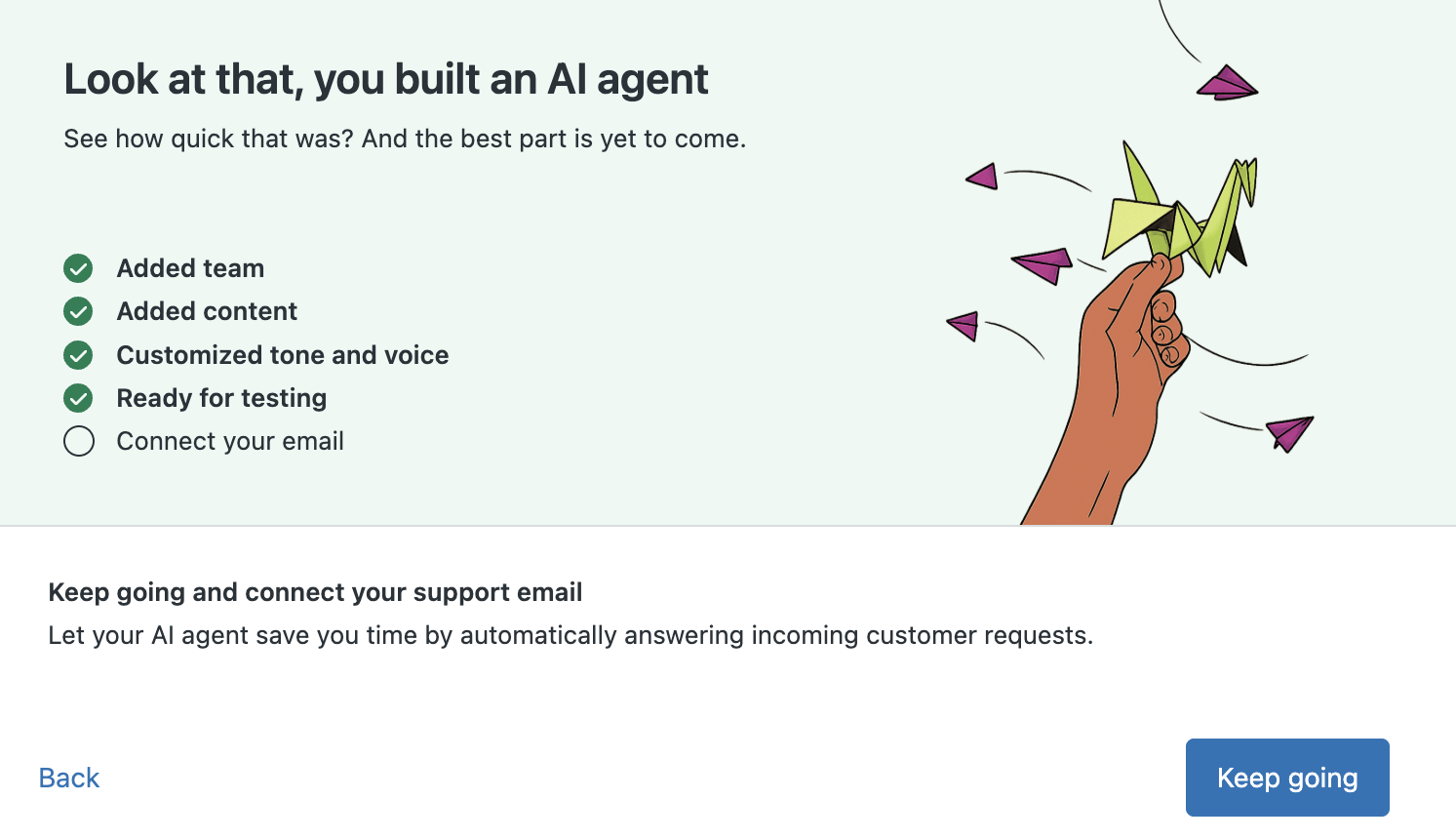
Per continuare la configurazione
- Fai clic su Continua per continuare la configurazione dell’account e apri la configurazione guidata dell’email. Per maggiori informazioni su come collegare l’email, consulta Collegare l’email assistenza.
Quali sono le prospettive per gli agenti AI ?
Dopo aver collegato l’email assistenza , puoi aggiungere agenti AI permanenti e articoli della Knowledge base al tuo account e metterli al lavoro per te. Per maggiori informazioni, consulta Introduzione agli Agenti AI - Essenziale.
Al termine del periodo di prova, fai clic su Acquista il periodo di prova nella parte superiore della pagina per acquistare un piano Zendesk Suite . Assicurati di includere il componente aggiuntivo Copilot come parte dell’acquisto, in modo da poter ottenere tutti i vantaggi e le potenzialità degli agenti AI di Zendesk.
Avvertenza sulla traduzione: questo articolo è stato tradotto usando un software di traduzione automatizzata per fornire una comprensione di base del contenuto. È stato fatto tutto il possibile per fornire una traduzione accurata, tuttavia Zendesk non garantisce l'accuratezza della traduzione.
Per qualsiasi dubbio sull'accuratezza delle informazioni contenute nell'articolo tradotto, fai riferimento alla versione inglese dell'articolo come versione ufficiale.